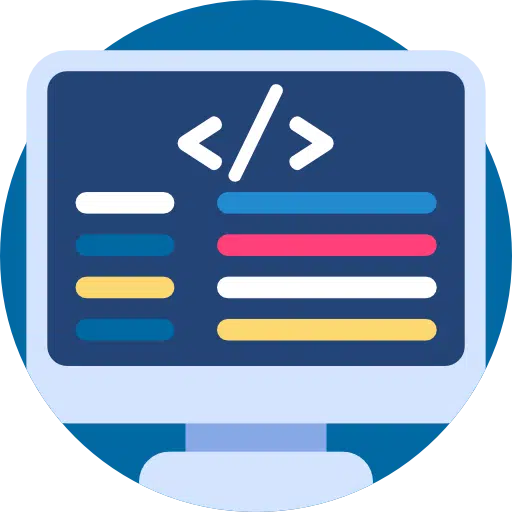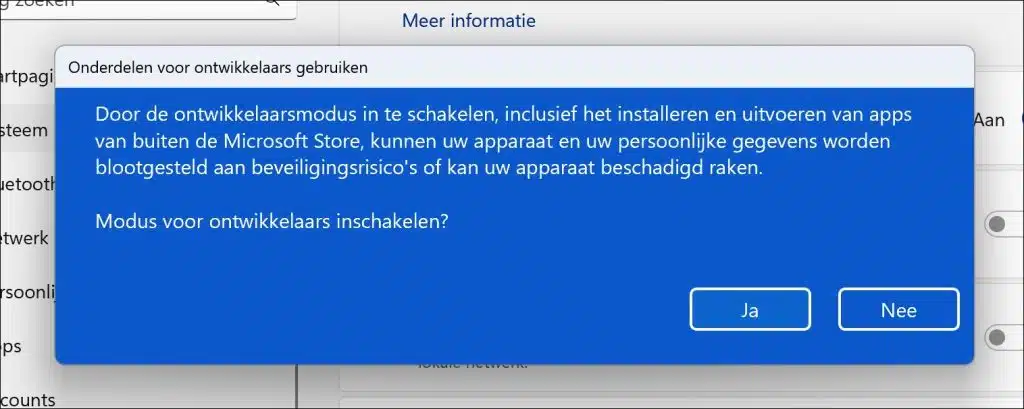Hay una función de modo de desarrollador en Windows 11. Esta característica le permite descargar aplicaciones, acceder a configuraciones y herramientas adicionales que pueden ser útiles para fines de desarrollo, como el Subsistema de Windows para Linux (WSL), el Portal de dispositivos y más.
Por lo tanto, el modo de desarrollador le permite utilizar funciones que normalmente están limitadas o deshabilitadas para los usuarios estándar para simplificar el desarrollo y las pruebas de software.
Habilite el modo de desarrollador en Windows 11
Este artículo le mostrará cómo habilitar el modo desarrollador de tres maneras diferentes. La primera forma es a través de la configuración, la segunda es a través del registro de Windows y, por último, puede habilitar el modo de desarrollador a través de PowerShell.
A través de la configuración
Abra la configuración. Haga clic en "Sistema" y luego en "Para desarrolladores".
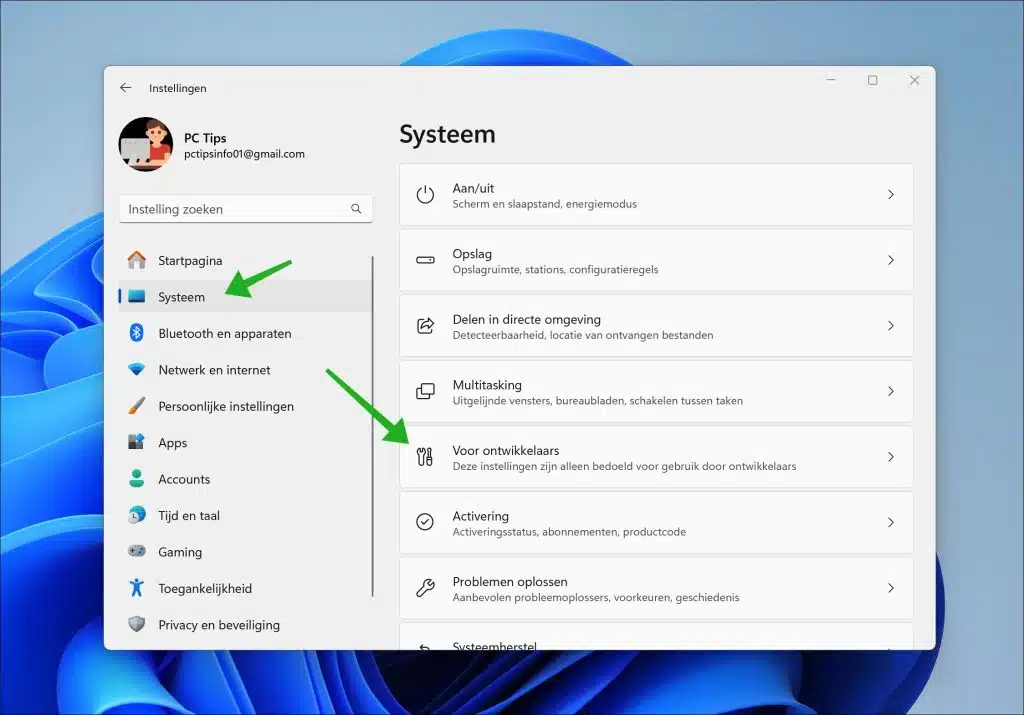
Luego habilite el "Modo de desarrollador".
Habilitar el modo de desarrollador, incluida la instalación y ejecución de aplicaciones desde fuera de Microsoft Store, puede exponer su dispositivo y su información personal a riesgos de seguridad o dañar su dispositivo.
Si está seguro de que desea habilitar el modo de desarrollador, confirme haciendo clic en "Sí".
A través del registro de Windows
También puede habilitar el modo desarrollador a través del registro de Windows. Esto es útil si no tiene acceso a la GUI.
Abra el registro de Windows. Ir a clave:
HKEY_LOCAL_MACHINE\SOFTWARE\Microsoft\Windows\CurrentVersion\AppModelUnlock
Encuentra el valor:
AllowDevelopmentWithoutDevLicense
Si este valor no existe, haga clic derecho en el panel derecho, seleccione Nuevo > Valor DWORD (32 bits) y asígnele un nombre. AllowDevelopmentWithoutDevLicense.
Haga doble clic AllowDevelopmentWithoutDevLicense y establezca el valor en 1.
Reinicia tu computadora.
A través de PowerShell
También puede habilitar el modo de desarrollador a través de Powershell. Esto funciona de la misma manera que el registro de Windows. Agregaremos un valor al registro a través de PowerShell.
Abrir una ventana de PowerShell. Escriba el siguiente comando para habilitar el modo de desarrollador.
reg add "HKLM\SOFTWARE\Microsoft\Windows\CurrentVersion\AppModelUnlock" /v "AllowDevelopmentWithoutDevLicense" /t REG_DWORD /d "1" /f
Este comando agrega la clave requerida al registro o cambia su valor a 1, lo que habilita el modo de desarrollador.
Espero haberte informado con esto. ¡Gracias por leer!